Wiedza na temat sprawdzania ostatnio utworzonych lub zmodyfikowanych plików na twoim komputerze jest ważna, ponieważ może być czas, gdy ktoś użyje twojego komputera przez chwilę i musisz sprawdzić, czy nie zostało zainstalowane żadne oprogramowanie stron trzecich bez twojej zgody. A może próbujesz znaleźć dokument, który przeczytałeś miesiąc temu, ale nie pamiętasz nazwy pliku ani lokalizacji, w której plik został zapisany.
Co więcej, podstępne adware może również dostać się na twój komputer, gdy przypadkowo klikniesz niewłaściwy przycisk na opakowaniu pobierania, a nawet nie zdasz sobie z tego sprawy, dopóki nie znajdziesz nowych ikon skrótów na pulpicie lub nie pojawi się wyskakujące okienko przeglądarki. Możesz łatwo znaleźć te pliki, po prostu sprawdzając pliki, które zostały niedawno utworzone lub zmodyfikowane. W tym artykule podzielimy się z Tobą kilkoma sposobami sprawdzenia ostatnio utworzonych lub zmodyfikowanych plików na Twoim komputerze. 1. Programy i funkcje
Najłatwiejszym sposobem sprawdzenia ostatnio zainstalowanego oprogramowania na komputerze jest skorzystanie z programów i funkcji dostępnych w Panelu sterowania. Możesz łatwo wyświetlić najnowsze zainstalowane oprogramowanie, klikając kolumnę „Zainstalowano”, aby posortować listę według daty.

Jeśli nie możesz znaleźć programów i funkcji w Panelu sterowania, naciśnij WIN + R i wpisz appwiz.cpl, a następnie naciśnij klawisz Enter. Oczywiście ta metoda jest daleka od ukończenia, ponieważ nie wyświetla przenośnych programów, które nie wymagają instalacji na liście. Ta metoda jest bardziej przydatna w przypadku legalnego oprogramowania wymagającego instalacji.
2. Wyszukiwanie systemu Windows
Wyszukiwarka Windows ma możliwość przeszukiwania dysku twardego lub dysku sieciowego i wyświetlania plików na podstawie daty utworzenia lub modyfikacji. W prawym górnym rogu Eksploratora Windows, gdzie znajduje się pasek wyszukiwania, wpisz dataecreated: lub datemodified: a pojawi się kalendarz umożliwiający wybranie daty lub zakresu dat.
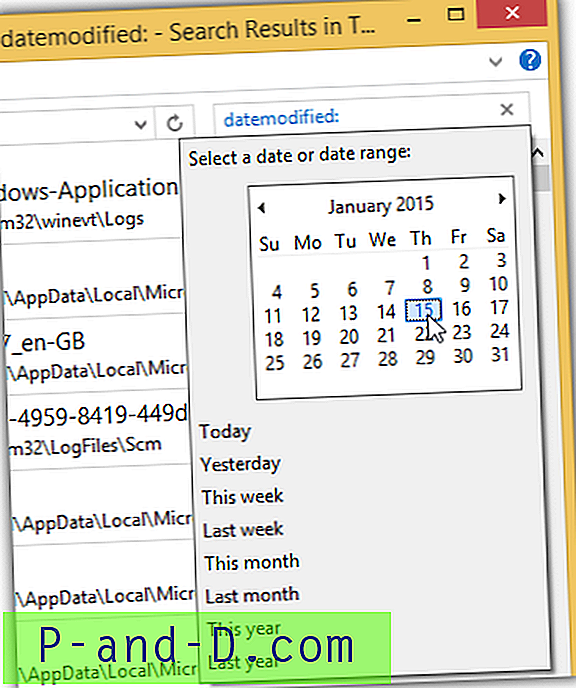
Chociaż wbudowane wyszukiwanie w systemie Windows nie jest najlepszym narzędziem wyszukiwania, pomocne jest szybkie sprawdzenie ostatnio utworzonych lub zmodyfikowanych plików na komputerze bez konieczności korzystania z oprogramowania do wyszukiwania innych firm.
3. Wszystko
Wszystko jest prawdopodobnie najbardziej wydajną wyszukiwarką dla twojego komputera. Uruchomienie Wszystko spowoduje natychmiastowe zaindeksowanie dysku twardego i wyświetlenie listy wszystkich plików i folderów znajdujących się na komputerze. Jest bardzo szybki i zajmuje tylko kilka sekund, aby zaindeksować dysk twardy zawierający setki tysięcy plików. Możesz łatwo sortować listę według daty modyfikacji, daty utworzenia, a nawet daty dostępu, ale pamiętaj, że sortowanie listy po raz pierwszy zajmie trochę czasu.
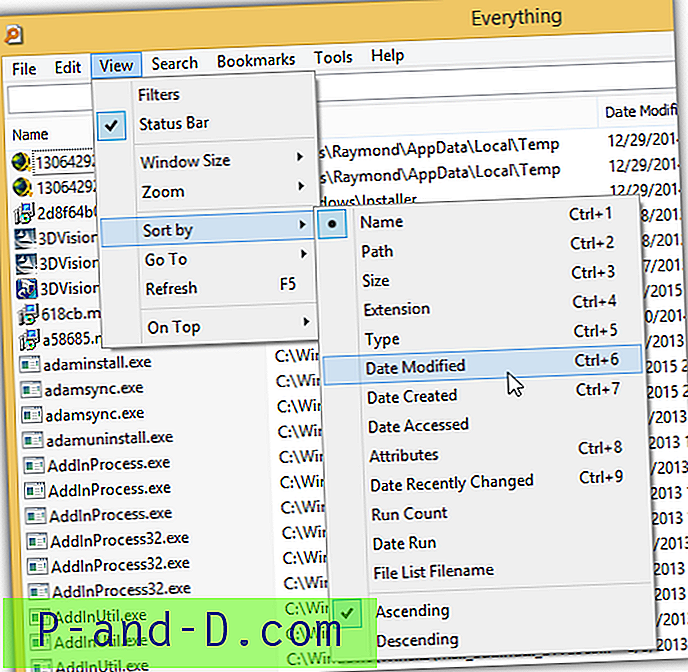
Ponieważ Everything zindeksuje każdy plik i folder znaleziony na komputerze, ma kilka bardzo przydatnych filtrów, w których domyślnie utworzono kilka gotowych filtrów, aby wyświetlić listę plików z różnych kategorii, takich jak audio, skompresowane, dokumenty, pliki wykonywalne, foldery, zdjęcia i wideo. Jeśli więc sprawdzasz, czy możliwe jest zainfekowanie złośliwym oprogramowaniem, wybranie filtru wykonywalnego bardzo pomoże w przycinaniu listy.
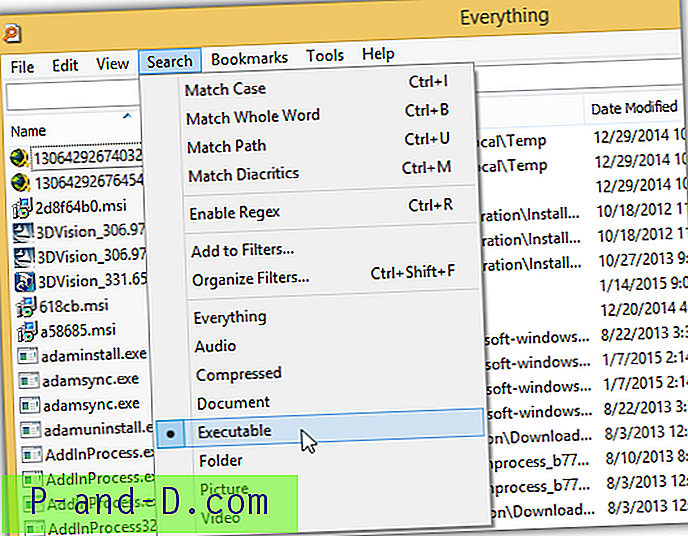
Pobierz wszystko
4. SearchMyFiles
NirSoft ma doskonałe bezpłatne narzędzie wyszukiwania o nazwie SearchMyFiles, w którym można znaleźć bardzo elastyczne i wydajne opcje wyszukiwania, takie jak wykluczanie plików / folderów, symbol wieloznaczny plików / podfolderów, rozmiar pliku, atrybuty, czas utworzenia, modyfikacji i dostępu do pliku. W przeciwieństwie do wszystkiego, co zawiera listę wszystkich plików / folderów, a następnie musisz użyć filtrów, SearchMyFiles wyświetla tylko te pliki, które chcesz zobaczyć na podstawie opcji wyszukiwania.
Aby wyszukać ostatnio utworzone lub zmodyfikowane pliki na komputerze, zwróć większą uwagę na obszar czasu pliku w opcjach wyszukiwania. Możesz wybrać zakres czasu, ostatnie XX sekund / minuty / godziny / dni, dziś i od ostatniego restartu.
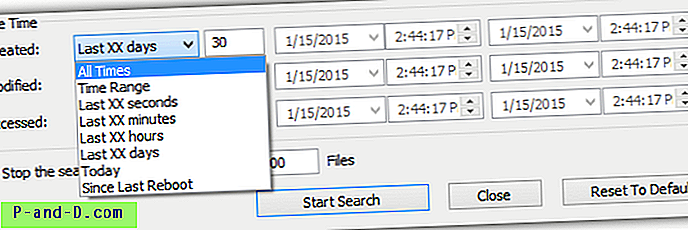
Pobierz SearchMyFiles
5. Narzędzie informacji o systemie Random
Narzędzie informacji o systemie firmy Random to małe i przenośne narzędzie, które w dużym stopniu opiera się na HijackThis do generowania głównego raportu analizy systemu i wypełnia luki, dodając listę plików i folderów, które zostały utworzone lub zmodyfikowane 1-3 miesiące temu w pliku dziennika.
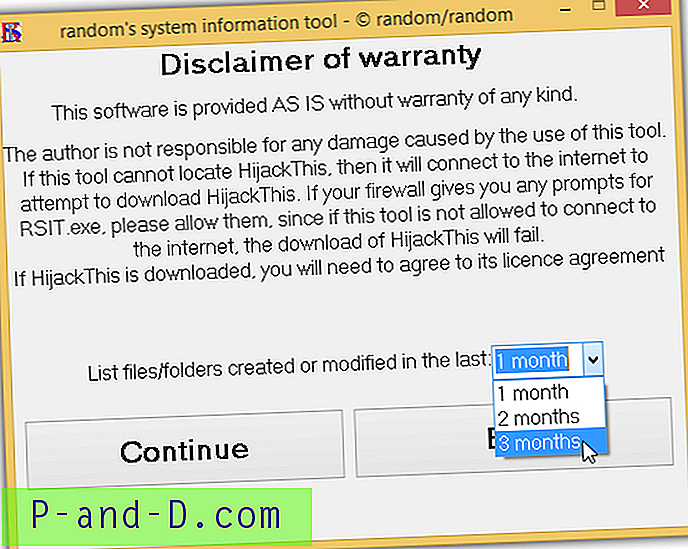
Pamiętaj, że Random's System Information Tool automatycznie pobierze kopię HijackThis w tle, ponieważ HijackThis jest uruchamiany jako osobny program. Jeśli masz zaporę ogniową informującą, że RSIT nawiązuje połączenie wychodzące, musisz zezwolić na to.
Pobierz Random's System Information Tool





